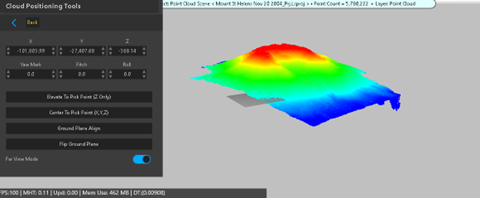Positionieren der Punktwolke
In vielen Fällen müssen Sie die Punktwolke innerhalb des Koordinatensystems zentrieren. Dies liegt daran, dass die Punktwolke je nach Scannereinstellungen möglicherweise an einer beliebigen Stelle oberhalb oder unterhalb des Bodens (Höhe/Z= 0) gescannt wurde.
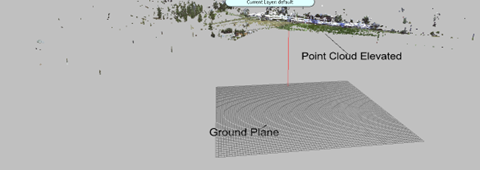
Sie können die Position und Ausrichtung der Punktwolke mithilfe der Bearbeitungsfelder manuell anpassen. Alternativ können Sie eines der folgenden Werkzeuge verwenden, um die Punktwolke automatisch anzupassen.
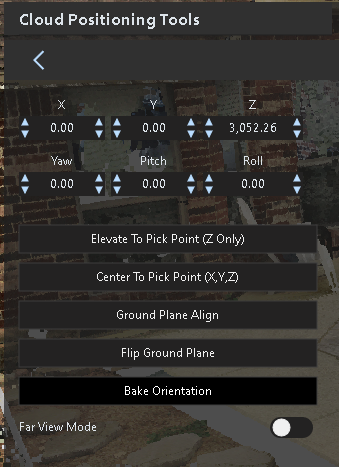
Elevate to Pick Point (nur Z) - Wählen Sie einen Punkt in der Punktwolke aus, der auf Null (die Grundebene) angepasst werden soll.
Mittelpunkt zum Auswahlpunkt (X,Y,Z) - Passen Sie die Punktwolke so an, dass der ausgewählte Punkt im Koordinatensystem (0,0,0) wird.
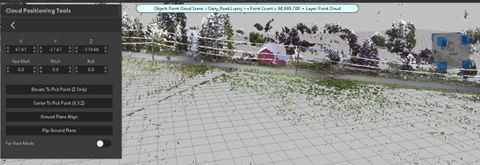
Grundebene ausrichten - Wählen Sie drei Punkte in der Punktwolke aus, die an der Grundebene ausgerichtet werden sollen.
Grundebene umkehren - Kehrt die Aufwärtsrichtung der ausgewählten Ausrichtung der Grundebene um.
Backausrichtung - Wählen Sie diese Option aus, um die Ausrichtung in das zugrunde liegende Punktwolkenprojekt einzubacken. Sie müssen das Punktwolkenprojekt neu erstellen. Vorhandene Positionen des Clipping-Rahmens werden geändert.
Far View Mode
Aus Gründen der Leistung und Genauigkeit ist das Rendering auf einen bestimmten Abstand zur Kamera beschränkt. Dies wird als ferne Ebene bezeichnet. Manchmal überschreitet die Größe der Punktwolke den Grenzwert, oder die Kamera wurde an eine Position außerhalb des Bereichs verschoben. Die standardmäßige Far Clipping-Ebene für Punktwolken beträgt etwa 3000 Fuß. Der Fernsichtmodus beträgt etwa 15.000 Fuß.
Das folgende Bild zeigt den Mt. St. Helens (verkleinert), aufgenommen von einem Drohnen-Lidar und konvertiert in ein LSProj, wobei die Höhenkarte in den Farbeinstellungen aktiviert ist.
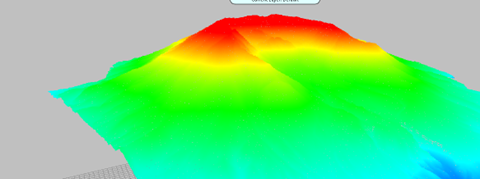
Hier tritt Far Clipping auf:
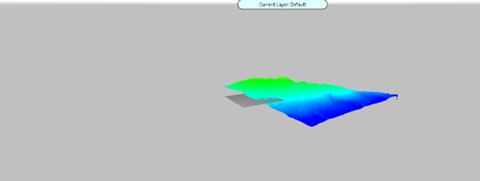
Aktivieren Sie den Fernansichtsmodus , um die ferne Schnittebene zu erweitern.